排行榜大全10 月19日消息,微软已经发布了 Windows 11 22H2 功能更新正式版,除了一些日常功能外,还带来了新的游戏相关的增强功能。然而,新的操作系统并非一帆风顺,用户已经反馈了几个广泛的错误 Bug 和问题报告。
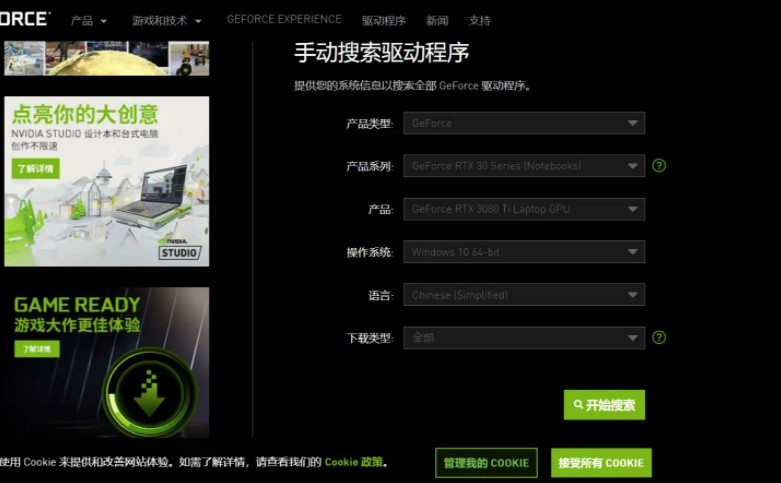
不少用户发现,Windows 11 22H2 功能更新在英伟达系统上很不稳定,因为 GPU 驱动程序与 Windows 11 22H2 没有很好地配合。英伟达已经发布了紧急软件更新来解决这个问题。该更新后来与 Game Ready 驱动程序捆绑在一起。由于显示驱动是累积性更新,所以在最新的 522.25 版本中也支持该修复。
然而,问题似乎仍然存在。推特用户和硬件评论员 Nadalina 说,Windows 11 22H2 是“游戏测试的噩梦”。
当进一步询问他们所面临的问题时,Nadalina 说,会出现游戏微卡顿,多个游戏出现明显的性能下降。
此外,基于虚拟化安全(VBS),即导致游戏问题的安全功能也被禁用,以及微软还建议禁用的其他安全功能。
排行榜大全获悉,不少游戏玩家也面临着与显示驱动程序有关的问题。例如,硬件加速方面出现问题。其他包括 FreeSync / GSync 相关的错误 Bug,等等。
win1122h212代cpu调度问题
win1122h2解除cpu限制方法如下
一、为防止数据丢失,先备份电脑重要文件到移动硬盘。
二、下载windows 11系统镜像文件,将ISO镜像文件解压并打开sources文件,删除里面的“appraiserres.dll”文件。
三、点击运行“Setup.exe”,进入安装向导点击“更改安装程序下载更新方式”。
四、断开电脑的网络,在【获取更新、驱动程序和可选功能】界面,选择“不是现在”。
NVIDIA英伟达显卡驱动安装失败?
正确安装方法如下:
1、下载完NVIDIA 最新显卡驱动安装程序先不要安装。
2、返回到桌面,右键“计算机”,点击“管理”。找到Windows Installer启动。
3、安装之前请卸载之前安装过的所有关于Nvidia驱动的软件,自己卸载删除干净,然后电脑重启。
4、电脑重启完成,开机启动Nvidia显卡驱动程序。
5、安装完成。
